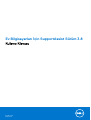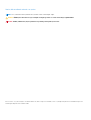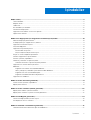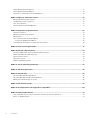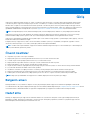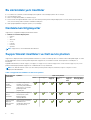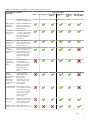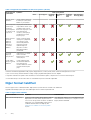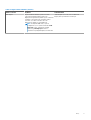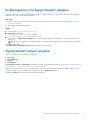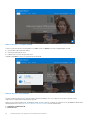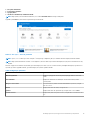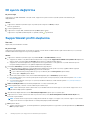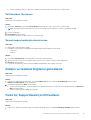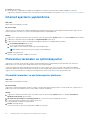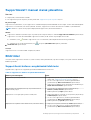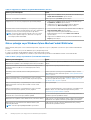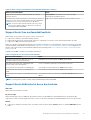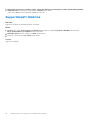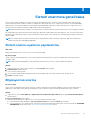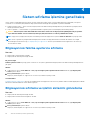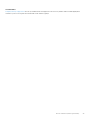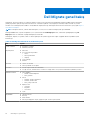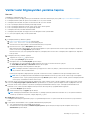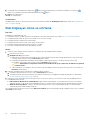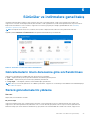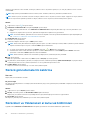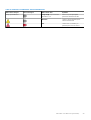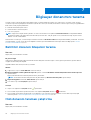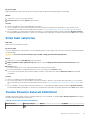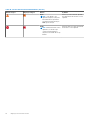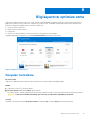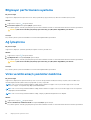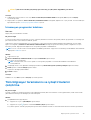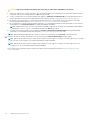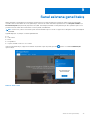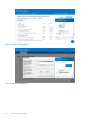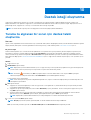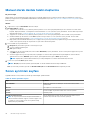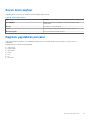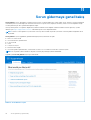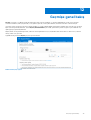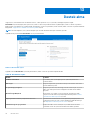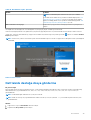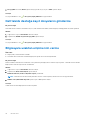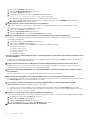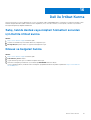Dell SupportAssist for Home PCs Kullanici rehberi
- Tip
- Kullanici rehberi

Ev Bilgisayarları İçin SupportAssist Sürüm 3.8
Kullanıcı Kılavuzu
December 2020
Revizyon A00

Notlar, dikkat edilecek noktalar ve uyarılar
NOT: NOT, ürününüzü daha iyi kullanmanıza yardımcı olacak önemli bilgiler sağlar.
DİKKAT: DİKKAT, donanım hasarı veya veri kaybı olasılığını gösterir ve sorunu nasıl önleyeceğinizi bildirir.
UYARI: UYARI, mülk hasarı, kişisel yaralanma veya ölüm potansiyeline işaret eder.
© 2020 Dell Inc. veya yan kuruluşları. Tüm hakları saklıdır. Dell, EMC ve diğer ticari markalar, Dell Inc. veya bağlı kuruluşlarının ticari markalarıdır. Diğer ticari
markalar ilgili sahiplerinin ticari markaları olabilir.

Bölüm 1: Giriş................................................................................................................................. 5
Önemli özellikler..................................................................................................................................................................... 5
Belgenin amacı....................................................................................................................................................................... 5
Hedef kitle.............................................................................................................................................................................. 5
Bu sürümdeki yeni özellikler..................................................................................................................................................6
Desteklenen bilgisayarlar.......................................................................................................................................................6
SupportAssist özellikleri ve Dell servis planları................................................................................................................... 6
Diğer hizmet teklifleri.............................................................................................................................................................8
Bölüm 2: Ev Bilgisayarları için SupportAssist kullanmaya başlarken.................................................... 10
Minimum bilgisayar gereksinimleri...................................................................................................................................... 10
Ev Bilgisayarları İçin SupportAssist'i yükleme.................................................................................................................... 11
SupportAssist kullanıcı arayüzü........................................................................................................................................... 11
Dil ayarını değiştirme............................................................................................................................................................ 14
SupportAssist profili oluşturma...........................................................................................................................................14
Dell Hesabım Oluşturma................................................................................................................................................ 15
Sosyal medya hesabıyla oturum açma......................................................................................................................... 15
İletişim ve teslimat bilgilerini güncelleme............................................................................................................................15
Farklı bir SupportAssist profili kullanın............................................................................................................................... 15
İnternet ayarlarını yapılandırma........................................................................................................................................... 16
Planlanmış taramalar ve optimizasyonlar...........................................................................................................................16
Otomatik taramaları ve optimizasyonları planlama..................................................................................................... 16
SupportAssist’i manuel olarak yükseltme.......................................................................................................................... 17
Bildirimler............................................................................................................................................................................... 17
SupportAssist kullanıcı arayüzündeki bildirimler.......................................................................................................... 17
Görev çubuğu veya Windows İşlem Merkezi’ndeki Bildirimler..................................................................................18
SupportAssist Ana sayfasındaki başlıklar..................................................................................................................... 19
SupportAssist bildirimlerini devre dışı bırakma............................................................................................................ 19
SupportAssist'i Kaldırma.....................................................................................................................................................20
Bölüm 3: Sistem onarımına genel bakış............................................................................................ 21
Sistem onarımı ayarlarını yapılandırma................................................................................................................................21
Bilgisayarınızı onarma........................................................................................................................................................... 21
Bölüm 4: Sistem sıfırlama işlemine genel bakış.................................................................................22
Bilgisayarınızı fabrika ayarlarına sıfırlama...........................................................................................................................22
Bilgisayarınızı sıfırlama ve işletim sistemini güncelleme................................................................................................... 22
Bölüm 5: Dell Migrate genel bakış................................................................................................... 24
Verileri eski bilgisayardan yenisine taşıma.........................................................................................................................25
Eski bilgisayarı silme ve sıfırlama........................................................................................................................................26
Bölüm 6: Sürücüler ve indirmelere genel bakış................................................................................. 27
Güncellemelerin önem derecesine göre sınıflandırılması..................................................................................................27
İçindekiler
İçindekiler 3

Sürücü güncellemelerini yükleme....................................................................................................................................... 27
Sürücü güncellemelerini kaldırma.......................................................................................................................................28
Sürücüleri ve Yüklemeleri al kutucuk bildirimleri...............................................................................................................28
Bölüm 7: Bilgisayar donanımını tarama............................................................................................ 30
Belirli bir donanım bileşenini tarama...................................................................................................................................30
Hızlı donanım taraması çalıştırma.......................................................................................................................................30
Stres testi çalıştırma............................................................................................................................................................ 31
Tarama Donanım kutucuk bildirimleri................................................................................................................................. 31
Bölüm 8: Bilgisayarınızı optimize etme............................................................................................ 33
Dosyaları temizleme.............................................................................................................................................................33
Bilgisayar performansını ayarlama......................................................................................................................................34
Ağ İyileştirme........................................................................................................................................................................34
Virüs ve kötü amaçlı yazılımları kaldırma........................................................................................................................... 34
İstenmeyen programları kaldırma.................................................................................................................................35
Tüm bilgisayar taramalarını ve iyileştirmelerini çalıştırma................................................................................................ 35
Bölüm 9: Sanal asistana genel bakış................................................................................................ 37
Bölüm 10: Destek isteği oluşturma.................................................................................................. 39
Tarama ile algılanan bir sorun için destek talebi oluşturma.............................................................................................39
Manuel olarak destek talebi oluşturma..............................................................................................................................40
Sorun ayrıntıları sayfası....................................................................................................................................................... 40
Sorun özeti sayfası............................................................................................................................................................... 41
Dağıtımı yapılabilen parçalar................................................................................................................................................ 41
Bölüm 11: Sorun gidermeye genel bakış........................................................................................... 42
Bölüm 12: Geçmişe genel bakış....................................................................................................... 43
Bölüm 13: Destek alma...................................................................................................................44
Dell teknik desteğe dosya gönderme................................................................................................................................ 45
Dell teknik desteğe kayıt dosyalarını gönderme............................................................................................................... 46
Bilgisayara uzaktan erişime izin verme..............................................................................................................................46
Bölüm 14: Sık Sorulan Sorular.........................................................................................................47
Bölüm 15: Ev bilgisayarları için SupportAssist kaynakları...................................................................50
Bölüm 16: Dell ile İrtibat Kurma....................................................................................................... 51
Satış, teknik destek veya müşteri hizmetleri sorunları için Dell ile irtibat kurma........................................................... 51
Kılavuz ve belgeleri bulma................................................................................................................................................... 51
4
İçindekiler

Giriş
SupportAssist, bilgisayarınızdaki donanım ve yazılım sorunlarını proaktif davranarak ve önceden tahmin ederek belirleyip Dell desteğini
otomatik hale getirir. SupportAssist bilgisayar performansı ve stabilizasyon sorunlarını yönlendirir, güvenlik tehditlerini önler, donanım
hatalarını izler ve algılar ve Dell Teknik destek ile katılım işlemlerini otomatik hale getirir. Dell servis planınıza bağlı olarak SupportAssist,
tarama sırasında algılanan sorunlar için destek isteği oluşturma işlemini de otomatik hale getirir. Farklı servis planları için SupportAssist’in
yapabildikleri hakkında daha fazla bilgi almak istiyorsanız SupportAssist özellikleri ve Dell servis planları sayfa 6 bölümüne bakın.
NOT: Bu belgede bilgisayar terimi; Dell dizüstü bilgisayarları, masaüstü bilgisayarları, tabletleri ve yerleşik bilgisayarları ifade eder.
SupportAssist istenmeyen dosyaları kaldırarak, ağ ayarlarını iyileştirerek, bilgisayar performansını ayarlayarak ve virüs ve kötü amaçlı
yazılımları kaldırarak bilgisayarınızı optimize eder. Aynı zamanda bilgisayarınızda bulunan sürücü güncellemelerini tanımlar.
SupportAssist gerekli bilgisayar bilgilerini güvenli şekilde toplar ve Dell Teknik Desteğe gönderir. Toplanan bilgiler, Dell'in gelişmiş, verimli ve
hızlı bir destek deneyimi sunabilmesini sağlar.
Ev Bilgisayarları İçin SupportAssist, Web Content Accessibility Guidelines (WCAG) 2.1 erişilebilirlik yönergelerine uygundur ve ekran
okuyucular, ekran büyüteçleri ve ses tanıma yazılımı gibi yardımcı teknolojilerle kullanılabilir.
NOT: Yardımcı teknolojileri kullanırken SupportAssist kullanıcı arabiriminde gezinmek için PC faresini kullanmayın. Yalnızca bilgisayar
klavyesini kullanarak gezinmeniz gerekir.
Önemli özellikler
● Öngörülen ve proaktif sorun tespiti ve bildirimi
● Bilgisayarınız için mevcut sürücü güncellemelerini manuel veya otomatik olarak kontrol edin.
● Sorunları tespit etmek için bilgisayarınızı manuel veya otomatik olarak tarayın.
● Bilgisayarınızda tespit edilen donanım sorunu için otomatik olarak bir destek talebi oluşturun.
● Bilgisayarınızdaki bir sorun için manuel olarak bir destek talebi oluşturun.
● Geçici dosyaları temizleyin, ağ bağlantısını iyileştirin, bilgisayar performansını ayarlayın ve virüsler ile kötü amaçlı yazılımları kaldırın.
● Dosyaları Dell teknik destek ekibine manuel olarak gönderin.
● Önyükleme sorunlarını veya diğer performans sorunlarını çözmek için bilgisayarınızı anında önceki bir zamana geri alın.
● Bilgisayarı sıfırlarken kişisel dosyalarınızın bir kopyasını yerel sabit sürücünüze veya harici bir depolama aygıtına kaydedin.
● Fabrika işletim sistemini yüklemek veya bilgisayarınız için mevcut olan en son işletim sistemine yükseltmek için hazırlık yapın.
NOT: Bilgisayar için kullanılabilir olan SupportAssist özellikleri, bilgisayarın Dell servis planına göre değişir.
Belgenin amacı
Bu belgede Windows 8 veya Windows 10 işletim sistemi çalıştıran bilgisayarlarda SupportAssist kullanımı ile ilgili bilgiler verilmektedir.
S modunda Windows 10 Çalıştıran bilgisayarlarda SupportAssist kullanımı hakkında bilgi almak için Ev Bilgisayarları İçin SupportAssist destek
sayfasında bulunan S Modunda Windows 10 Çalıştıran Ev Bilgisayarları İçin SupportAssist Kullanıcı Kılavuzu belgesine bakın.
Hedef kitle
Bu belge, Ev Bilgisayarları için SupportAssist kullanarak Windows 8 veya Windows 10 işletim sistemi çalıştıran bilgisayarlarını izleyen
kullanıcılara yöneliktir. Bu belge aynı zamanda BT yöneticisi olmayan kuruluşların çalışanlarına yöneliktir ve çalışanların SupportAssist'i
kullanarak bilgisayarlarını kendi başlarına izlemelerine izin verir.
1
Giriş 5

Bu sürümdeki yeni özellikler
● Dosyalarınızı ve ayarlarınızı yeni bir Dell bilgisayara taşıdıktan sonra eski bilgisayarınızı silin ve sıfırlayın.
● Oyun ayarlarınızı taşıyın.
● Microsoft Edge'de kaydedilen yer imlerinizi taşıyın.
● Dell Software Desteği'ni kullanarak Temel veya süresi dolmuş hizmet planına sahip bir bilgisayarda otomatik yazılım iyileştirmelerini ve
virüs ve kötü amaçlı yazılım temizleme özelliklerini etkinleştirin.
● Web İçeriği Erişilebilirlik Yönergeleri (WCAG) 2.1 uyumluluğu.
Desteklenen bilgisayarlar
SupportAssist, aşağıdaki Dell bilgisayarlarında desteklenir:
● Dizüstü ve masaüstü bilgisayarlar:
○ Inspiron
○ XPS
○ Alienware
○ Vostro
○ Latitude
○ Precision
○ OptiPlex
NOT: SupportAssist, sanal makinelerde desteklenmez.
SupportAssist özellikleri ve Dell servis planları
SupportAssist, bilgisayarınızda meydana gelebilecek donanım ve yazılım sorunlarını proaktif ve önceden tahmin edilir şekilde algılar ve sizi bu
konuda bilgilendirir. Dell servis destek planına bağlı olarak SupportAssist, Dell Teknik Destek ile olan iletişiminizi otomatikleştirir ve
kolaylaştırır.
Aşağıdaki tabloda Basic, Premium Support, ProSupport, ProSupport Plus, Premium Support Plus ve Dell Software Support (DSS) servis
planları bulunan bilgisayarlardaki SupportAssist özelliklerinin bir özeti yer almaktadır.
NOT:
DSS, ABD'de etkin bir Temel veya süresi dolmuş hizmet planına sahip XPS, Alienware, Inspiron ve Inspiron G Serisi
bilgisayarlarda kullanılabilir.
Tablo 1. SupportAssist özellikleri ve Dell servis planları
SupportAssist
yetenekleri
Açıklama Dell servis planları
Basic ProSupport Premium
Support
ProSupport
Plus
Premium
Support
Plus
Dell Software
Desteği (DSS)
Donanım ve
yazılım
taramaları
planlama
Tercihinize bağlı olarak
donanım veya yazılım
taramaları planlayabilirsiniz.
SupportAssist, taramaları
plana bağlı olarak
gerçekleştirir.
Manuel olarak
dosya
temizleme
Geçici, yedekli ve diğer
istenmeyen dosyaları
bilgisayarınızdan
temizleyebilirsiniz.
Manuel olarak
bilgisayar
performansını
ayarlama
Bilgisayar performansınız
üzerinde hassas
ayarlamalar yapmak için
güç ayarlarını, kayıt
6 Giriş

Tablo 1. SupportAssist özellikleri ve Dell servis planları (devamı)
SupportAssist
yetenekleri
Açıklama Dell servis planları
Basic ProSupport Premium
Support
ProSupport
Plus
Premium
Support
Plus
Dell Software
Desteği (DSS)
dosyalarını ve bellek
ayırmaları ayarlayabilirsiniz.
Manuel olarak
ağ bağlantısı
iyileştirme
Verimli ve güvenilir bir ağ
elde etmek için ayarları
değiştirerek ağ bağlantısını
iyileştirebilirsiniz.
Sorunların
manuel olarak
giderilmesi
Yaygın bilgisayar
sorunlarını, sorun giderme
sayfasında bulunan adım
adım talimatları ve video
eğitimlerini kullanarak
çözebilirsiniz.
Sürücüleri
manuel olarak
tarama ve
güncelleme
Bilgisayarınız için mevcut
sürücü güncellemelerini
manuel olarak tarayabilir
ve yükleyebilirsiniz.
Manuel
taramalarla
dağıtımı yapılan
parçalar
Manuel taramalar sırasında
garanti kapsamındaki
parçalarla ilgili bir sorun
algılanırsa, yedek parçanın
teslim edileceği teslimat
adresinizi onaylamanız
istenir.
Otomatik
taramalarla
dağıtımı yapılan
parça
Otomatik taramalar
sırasında garanti
kapsamındaki parçalarla
ilgili bir sorun algılanırsa
yedek parçanın teslim
edileceği teslimat
adresinizi onaylamanız
istenir.
Kullanıcı
tarafından
değiştirilebilecek
bir parçanın
değiştirilmesi
için yerinde
yardım isteğinde
bulunma
1
Kullanıcı tarafından
değiştirilebilecek bir
parçanın kendi
konumunuzda
değiştirilmesi için servis
teknisyeninden ziyaret
etme isteğinde
bulunabilirsiniz.
Otomatik destek
isteği oluşturma
Planlı tarama sırasında
sorun algılanırsa otomatik
olarak bir destek isteği
oluşturulur ve Dell Teknik
Destek aracısı çözüme
yönelik olarak sizinle
iletişime geçer.
Manuel olarak
destek isteği
oluşturma
SupportAssist tarafından
algılanmayan bir sorun için
manuel olarak bir destek
isteği oluşturabilirsiniz.
Virüsleri ve kötü
amaçlı yazılımları
Bilgisayarınızı güvenli
tutmak için virüs veya kötü
Giriş 7

Tablo 1. SupportAssist özellikleri ve Dell servis planları (devamı)
SupportAssist
yetenekleri
Açıklama Dell servis planları
Basic ProSupport Premium
Support
ProSupport
Plus
Premium
Support
Plus
Dell Software
Desteği (DSS)
manuel olarak
kaldırma
2
amaçlı yazılımlar nedeniyle
bozulmuş dosyaları yalıtın,
kaldırın ve geri yükleyin.
Hata oluşmasını
önlemek için
öngörülen
sorunu algılama
ve destek isteği
oluşturma
3
Bir parçada olası bir arıza
tespit edilirse size bir uyarı
gönderilir. SupportAssist
bir destek isteği açar ve bir
Dell Teknik Destek
temsilcisi, yedek parçayı
göndermek için sizinle
iletişime geçer.
Planlı taramalar
sırasında
algılanan
bilgisayar
iyileştirme
sorunlarını
bildirme
İşletim sisteminize bağlı
olarak görev çubuğunda
veya Windows İşlem
merkezinde planlanan
taramalar sırasında
algılanan bilgisayar
iyileştirme sorunları
hakkında bir bildirim
görüntülenir.
Otomatik
bilgisayar
iyileştirmeleri
3
SupportAssist, otomatik
tarama sırasında
bilgisayarınızı otomatik
olarak iyileştirir.
Tercih edilen
iletişim zamanını
belirleme
4
Tercih ettiğiniz iletişim
zamanını belirtebilirsiniz.
Dell Teknik Destek
temsilcisi belirlenen saatler
sırasında sizinle iletişime
geçer.
1 Kullanıcı tarafından değiştirilebilecek bir parçanın değiştirilmesine yönelik yerinde yardım yalnızca belli bölgelerde mevcuttur.
2 Virüs ve kötü amaçlı yazılımları kaldırma özelliği, örneğin Çin gibi belirli bölgelerde mevcut değildir.
3 Öngörülen analizde hata algılama sabit sürücüleri, katı hal sürücülerini, pilleri, ısı düşürmeleri ve masaüstü fanlarını kapsar.
4 Tercih edilen iletişim zamanı sadece ABD ve Kanada'daki müşteriler tarafından sağlanabilir.
Diğer hizmet teklifleri
Mevcut SupportAssist özellikleriyle birlikte, bilgisayarınıza yönelik ek hizmet teklifleri satın alabilirsiniz.
Aşağıdaki tabloda bilgisayarınız için satın alabileceğiniz hizmet teklifleri açıklanmaktadır:
Tablo 2.
Diğer hizmet teklifleri
Hizmet sunumu Açıklama Kullanılabilirlik
Dell Software Desteği (DSS) Temel veya süresi dolmuş hizmet planına sahip bir
bilgisayarda otomatik yazılım iyileştirmelerini ve
virüs ve kötü amaçlı yazılım temizleme özelliklerini
etkinleştirin. DSS için kullanılabilir SupportAssist
özellikleri hakkında daha fazla bilgi için, bkz.
SupportAssist özellikleri ve Dell servis planları
sayfa 6.
XPS, Alienware, Inspiron ve G serisi bilgisayarlar için
ABD'de kullanıma sunulmuştur. ve Inspiron G Serisi
bilgisayarlarda kullanılabilir.
8 Giriş

Tablo 2. Diğer hizmet teklifleri (devamı)
Hizmet sunumu Açıklama Kullanılabilirlik
Dell Migrate Kişisel verilerinizi Windows işletim sistemini
çalıştıran herhangi bir bilgisayardan yeni
bilgisayarınıza güvenli bir şekilde taşıyın. Verilerinizi
taşıdıktan sonra, bilgisayarı satmadan, hediye
etmeden veya takas etmeden önce eski
bilgisayarınızı silebilir ve sıfırlayabilirsiniz.
NOT: Bu belgede veri terimi, taşımak
istediğiniz dosya ve ayarları ifade eder. Eski
bilgisayar terimi, verilerinizin taşındığı
bilgisayarı, yeni bilgisayar terimi ise
verilerinizin taşındığı Dell bilgisayarı ifade eder.
ABD'de Inspiron, G serisi, XPS ve Alienware
bilgisayarlar için kullanıma sunulmuştur
Giriş 9

Ev Bilgisayarları için SupportAssist kullanmaya
başlarken
SupportAssist, Dell fabrikasından gelen tüm bilgisayarlara önceden yüklenmiştir. SupportAssist önceden yüklenmemişse SupportAssist'i
yüklemek, yapılandırmak ve kullanmak için bu bölümdeki talimatları izleyin.
Minimum bilgisayar gereksinimleri
Aşağıdaki tabloda, SupportAssist'i yükleme ve kullanmaya yönelik minimum bilgisayar gereksinimleri listelenmiştir.
Tablo 3. Minimum bilgisayar gereksinimleri
Detaylar Gereksinimler
İşletim sistemi
NOT: SupportAssist, hem 32 bit
hem de 64 bit işletim sistemlerinde
desteklenir.
Dizüstü ve masaüstü bilgisayarlar:
● Microsoft Windows 8
● Microsoft Windows 8.1
● Microsoft Windows 10
Edge Gateway’ler:
● Microsoft Windows 10 IoT Enterprise 2015 LTSB (yalnızca 64 bit)
● Microsoft Windows 10 IoT Enterprise 2016 LTSB (yalnızca 64 bit)
Embedded Box PC’ler:
● Microsoft Windows 10 Professional (yalnızca 64 bit)
● Microsoft Windows 10 IoT Enterprise 2015 LTSB (yalnızca 64 bit)
●
Microsoft Windows 10 IoT Enterprise 2016 LTSB (yalnızca 64 bit)
Yazılım Microsoft .NET Framework 4.6.1
NOT: Microsoft .NET Framework 4.6.1 yüklü değilse SupportAssist bilgisayarınıza en yeni
Microsoft .NET Framework sürümünü yükler.
Web tarayıcı Microsoft Edge, veya Internet Explorer 10 veya üzeri
Donanım
● Bellek (RAM) — 2 GB
● Boş sabit sürücü alanı — 1 GB
Ağ İnternet bağlantısı
Yuvalar
● 5700 — SupportAssist kullanıcı arayüzünü açmak için
● 9012 — Dell SupportAssist servisi ile iletişim için
● 8883, 8884, 8885 veya 8886 — Dell desteği web sitesi ile iletişim kurmak için
● 28283 — Dell bilgisayarınızı veri geçişi için başka bir bilgisayarla eşleştirmek için
● 28100 – 28700 — Farklı bir bilgisayardan Dell bilgisayarınıza veri geçirmek için
Bilgisayar, aşağıdaki hedeflere bağlanabilmelidir:
● https://saservices.dell.com
● https://apidp.dell.com
● https://fuslite.dell.com
● https://cs-is.dell.com
●
https://techdirect.dell.com/
● https://api.dell.com
● https://downloads.dell.com
● https://www.dell.com
● https://dl.dell.com
● http://content.dellsupportcenter.com
2
10 Ev Bilgisayarları için SupportAssist kullanmaya başlarken

Ev Bilgisayarları İçin SupportAssist'i yükleme
Varsayılan olarak, SupportAssist Dell fabrikasından gönderilen tüm bilgisayarlara kurulur. SupportAssist bilgisayarınızda yüklü değilse,
SupportAssist’i manuel olarak indirip yükleyebilirsiniz.
Önkosullar
● Bilgisayar, SupportAssist'i yükleme ve kullanmayla ilgili minimum bilgisayar gereksinimlerini karşılamalıdır. Bkz. Minimum bilgisayar
gereksinimleri sayfa 10.
● Bilgisayarda yönetici haklarınız olmalıdır.
Adimlar
1. Şu adrese gidin: www.dell.com/supportassistforpcs.
2. Şimdi İndir öğesine tıklayın.
SupportAssistInstaller.exe dosyası indirilir.
3. SupportAssistInstaller.exe dosyasına çift tıklayın.
Yükleme ilerlemesi SupportAssist yükleyici penceresinde gösterilir. SupportAssist yüklendikten sonra masaüstünde bir kısayol
oluşturulur.
NOT: İşletim sistemi yapılandırma numarasının 16299 veya bundan yüksek olduğu bilgisayarlarda kısayol simgesi oluşturulmaz.
4. Başlat öğesine tıklayın.
Ev Bilgisayarları İçin SupportAssist yüklenir ve kullanıcı arayüzü gösterilir.
SupportAssist kullanıcı arayüzü
SupportAssist kullanıcı arayüzü aşağıdaki sayfaları içerir:
● Ana Sayfa
● Sorun Giderme
● Geçmiş
● Destek Alma
Sorun giderme, Geçmiş ve Destek Alma sayfalarında gösterilen veriler hakkında bilgi almak için sırasıyla bkz. Sorun gidermeye genel
bakış sayfa 42, Geçmişe genel bakış sayfa 43 ve Destek alma sayfa 44.
SupportAssist'i ilk kez açıyorsanız veya herhangi bir tarama ya da iyileştirme işlemi gerçekleştirmediyseniz, Ana sayfanın varsayılan
görünümü gösterilir. Tarama ve iyileştirmelerin tümünü başlatmak için Şimdi Başlat'a tıklayın.
Aşağıdaki şekilde Ana sayfanın varsayılan görünümü gösterilmektedir:
Ev
Bilgisayarları için SupportAssist kullanmaya başlarken 11

Rakam 1. Ana sayfa — varsayılan görünüm
Tarama ve iyileştirme işlemleri tamamlandıktan sonra Ana sayfada ve Geçmiş sayfasında aşağıdaki bilgiler gösterilir:
● Geri kazanılan sabit sürücü alanı miktarı
● Yüklü sürücü güncellemesi sayısı
● Kaldırılan virüs veya kötü amaçlı yazılım sayısı
Aşağıdaki şekilde Ana sayfanın özet görünümü gösterilmektedir:
Rakam 2. Ana sayfa—özet görünümü
Kutucuk görünümüne gitmek için
öğesine tıklayın. Bekleyen bir bildirim varsa veya SupportAssist bir işlem yapmanızı isterse
SupportAssist'i açtığınızda kutucuk görünümü gösterilir.
Bilgisayar servis planınıza bağlı olarak, aşağıdaki kutucuklar gösterilir. Farklı servis planları için SupportAssist’in yapabildikleri hakkında daha
fazla bilgi almak istiyorsanız SupportAssist özellikleri ve Dell servis planları sayfa 6 bölümüne bakın.
● Sürücüleri ve Yüklemeleri Al
● Donanımı Tara
12
Ev Bilgisayarları için SupportAssist kullanmaya başlarken

● Dosyaları Temizleme
● Performans Ayarlama
● Ağ İyileştirme
● Virüsleri ve Kötü Amaçlı Yazılımları Kaldır
NOT: Bilgisayarda yönetici haklarınız bulunmuyorsa sadece Donanımı Tara kutucuğu etkinleştirilir.
Aşağıdaki şekilde Ana sayfanın kutucuk görünümü gösterilmektedir:
Rakam 3. Ana sayfa — kutucuk görünümü
NOT: Şekil 1, 2 ve 3 sadece gösterim amaçlıdır. Üst bilgi rengi ve düğmeler gibi ayrı özellikler Alienware bilgisayarlarında farklıdır.
NOT: Bilgisayarınızda kritik bir donanım sorunu algılanırsa, destek talebi oluşturulana kadar bilgisayar iyileştirme kutucukları devre dışı
bırakılır.
İmlecinizi SupportAssist kullanıcı arayüzünde gösterilen bilgisayar modeli veya Servis Etiketi üzerine getirdiğinizde bilgisayar görüntüsü ve
ayrıntıları gösterilir. Aşağıdaki tabloda, gösterilen bilgisayar ayrıntıları açıklanmaktadır:
Tablo 4.
Bilgisayar ayrıntıları
Alan Açıklama
Garanti ayrıntıları Bilgisayar için geçerli olan servis planı, başlangıç tarihi ve sona erme
tarihi.
Servis Etiketi Bilgisayara ait benzersiz tanımlayıcı. Servis Etiketi alfasayısal bir
tanımlayıcıdır.
Ekspres Servis Kodu Otomatik telefon yardımı sırasında kullanılabilen sayısal sıra, örneğin
987-674-723-2.
Bellek Bilgisayarda takılı olan RAM, örneğin 16 GB.
İşlemci Bilgisayarda takılı olan işlemcinin tipi, örneğin Intel Core i5 6200U.
İşletim Sistemi Bilgisayarda yüklü olan işletim sistemi, örneğin Microsoft Windows 10
Pro.
Ev Bilgisayarları için SupportAssist kullanmaya başlarken 13

Dil ayarını değiştirme
Bu görev ile ilgili
SupportAssist, 25 dilde kullanılabilir. Varsayılan olarak, SupportAssist işletim sistemi ile aynı dile ayarlanır. Dili tercihinize göre
değiştirebilirsiniz.
Adimlar
1. SupportAssist kullanıcı arayüzünün sağ üst köşesinde ayarlar simgesine ve Dil seç'e tıklayın.
Dil listesi görüntülenir.
2. Tercih ettiğiniz dili seçin.
3. SupportAssist’i seçilen dilde yeniden başlatmak için Evet öğesine tıklayın.
SupportAssist seçili dilde yeniden başlatılır ve seçili dilin yanında görüntülenir.
SupportAssist profili oluşturma
Önkosullar
Bilgisayarda yönetici haklarınız olmalıdır.
Bu görev ile ilgili
SupportAssist profili, bilgisayarınızın servis planı için sunulan otomatik destek özellikleri almanızı sağlar. Dell Hesabım veya sosyal medya
hesabınızı kullanarak bir SupportAssist profili oluşturabilirsiniz.
Adimlar
1. SupportAssist kullanıcı arayüzünün sağ üst köşesinden Profil'e ve Profili Tamamla'ya tıklayın.
● SupportAssist hüküm ve koşullarını kabul etmediyseniz bir mesaj gösterilir. SupportAssist hüküm ve koşullarını oku bağlantısına
tıklayın, şartları ve koşulları kabul edin, Kaydet öğesine tıklayın ve ardından yeniden deneyin.
● SupportAssist internete bağlanamıyorsa uygun bir hata mesajı görüntülenir. Sorunu gidermek ve yeniden denemek için hata
mesajının altında görüntülenen sorun giderme bağlantılarına tıklayabilirsiniz.
2. Dell Hesabım Oturum Aç sayfasında aşağıdaki adımlardan birini gerçekleştirin:
● Zaten Dell Hesabım'a sahipseniz ve tek seferlik bir parola kullanarak oturum açmak istiyorsanız, aşağıdaki adımları uygulayın:
a. Bana tek seferlik bir parola gönder geçiş anahtarını etkinleştirin.
b. E-posta adresinize bir parola gönderilmesi için e-posta adresini girin ve Parola gönder öğesine tıklayın.
c. Parolayı girin ve Kaydol öğesine tıklayın.
● Zaten Dell Hesabım kaydınız varsa, Dell Hesabım kimlik bilgilerinizi girin ve Oturum Aç öğesine tıklayın.
● Dell Hesabım kaydınız yoksa oturum açmak için bir hesap oluşturun. Hesap oluşturmaya yönelik talimatlar için bkz. Dell Hesabım
Oluşturma sayfa 15.
● Sosyal medya hesabınızla oturum açın. Sosyal medya hesabınızı kullanmaya yönelik talimatlar için bkz. Sosyal medya hesabıyla
oturum açma sayfa 15.
3. İrtibat ve Sevkiyat Adresi sayfasında iletişim bilgilerinizi ve sevkiyat ayrıntılarınızı girin.
4. Tercih ettiğiniz iletişim yöntemini ve tercih edilen iletişim zamanını seçin.
NOT:
Tercih edilen iletişim zamanı yalnızca ABD veya Kanada'da etkin bir Premium Support veya Premium Support Plus servis
planı bulunan bilgisayarlara sağlanabilir.
5. İkincil bir iletişim bilgisi eklemek isterseniz İkincil iletişim bilgisi ekle öğesini seçin ve ayrıntıları girin.
6. SupportAssist'in otomatik olarak destek talebi oluşturmasını istemiyorsanız, Destek Taleplerini otomatik olarak oluştur onay
kutusunun seçimini kaldırın.
NOT:
Otomatik destek isteği oluşturma özelliği yalnızca etkin bir ProSupport, ProSupport Plus, Premium Support veya Premium
Support Plus Destek servisi planı bulunan ve etkinleştirilmiş bilgisayarlarda kullanılabilir.
7. Bitti öğesine tıklayın.
● Teslimat ayrıntıları geçersizse, ayrıntıların güncellemesi gerektiğine ilişkin bir mesaj gösterilir. Ayrıntıları güncellemek için Güncelle ve
Bitir seçeneğine tıklayın.
14
Ev Bilgisayarları için SupportAssist kullanmaya başlarken

● Teslimat ayrıntıları geçerliyse, SupportAssist kullanıcı arayüzünün sağ üst köşesinde ad ve soyadı gösterilir.
Dell Hesabım Oluşturma
Önkosullar
Bilgisayarda yönetici haklarınız olmalıdır.
Adimlar
1. Dell Hesabım Oturum aç sayfasındaki Hesap Oluştur bölümünde ad, soyadı, e-posta adresi ve parolayı girin.
NOT: Parola bir büyük harf, bir küçük harf ve bir sayı içermelidir. Parola uzunluğu 8-12 karakter uzunluğunda olmalıdır.
2. Parolayı yeniden girin.
3. Hesap Oluştur öğesine tıklayın.
Dell Hesabım oluşturulur ve SupportAssist'te oturumunuz açılır.
Sosyal medya hesabıyla oturum açma
Önkosullar
● Bilgisayarda yönetici haklarınız olmalıdır.
● Aşağıdaki sosyal medya platformlarından herhangi birinde geçerli bir hesabınızın olması gerekir:
○ Google Plus
○ Facebook
Adimlar
1. Dell Hesabım Oturum Açma sayfasında uygun sosyal medya simgesine tıklayın.
2. İlgili sosyal medya oturum açma sayfasında, kullanıcı adı veya e-posta adresi ve parolayı uygun alanlara girin.
3. Oturum aç öğesine tıklayın.
Sosyal medya hesabınızda oturum açmak için girdiğiniz kimlik bilgileri ile Dell Hesabım oluşturulur.
İletişim ve teslimat bilgilerini güncelleme
Önkosullar
Bilgisayarda yönetici haklarınız olmalıdır.
Adimlar
1. SupportAssist kullanıcı arayüzünün sağ üst köşesinden kullanıcı adı öğesine ve ardından Profil Detayları öğesine tıklayın.
İletişim ve Teslimat Adresi sayfası görüntülenir.
2. Gerekli bilgileri güncelleyin ve Bitti öğesine tıklayın.
● Teslimat ayrıntıları geçersizse, ayrıntıların güncellemesi gerektiğine ilişkin bir mesaj gösterilir. Ayrıntıları güncellemek için Güncelle ve
Bitir seçeneğine tıklayın.
● Teslimat ayrıntıları geçerliyse, Ana sayfa gösterilir.
Farklı bir SupportAssist profili kullanın
Önkosullar
Bilgisayarda yönetici haklarınız olmalıdır.
Adimlar
1. SupportAssist kullanıcı arayüzünün sağ üst köşesinden kullanıcı adı öğesine ve ardından Farklı bir profil kullan öğesine tıklayın.
Ev
Bilgisayarları için SupportAssist kullanmaya başlarken 15

2. Devam öğesine tıklayın.
Geçerli profil devre dışı bırakılır, kaydedilen iletişim bilgilerine ve gönderim ayrıntılarına erişim kaldırılır ve Ana sayfa gösterilir.
SupportAssist kullanıcı arayüzünün sağ üst köşesinde profil oluşturma bağlantısı gösterilir. Bkz. SupportAssist profili oluşturma sayfa 14.
İnternet ayarlarını yapılandırma
Önkosullar
Bilgisayarda yönetici haklarınız olmalıdır.
Bu görev ile ilgili
SupportAssist’in otomatik destek özelliklerini kullanabilmek için bilgisayarınız etkin bir İnternet bağlantısına bağlı olmalıdır. SupportAssist'i,
internete doğrudan ya da bir proxy sunucu üzerinden bağlanmak üzere yapılandırabilirsiniz.
Adimlar
1. SupportAssist kullanıcı arayüzünün sağ üst köşesinden ayarlar simgesine tıklayın, Ayarlar öğesine ve ardından İnternet öğesine tıklayın.
2. SupportAssist doğrudan İnternet’e bağlanabiliyorsa Doğrudan bağlan öğesini seçin.
3. SupportAssist'in İnternet’e bir proxy ağı kullanarak bağlanması gerekiyorsa, aşağıdaki adımları uygulayın:
a. Proxy kullanarak bağlan öğesini seçin.
Proxy sunucu ayarları alanı görüntülenir.
b. Adres, bağlantı noktası numarası, kullanıcı adı ve parola bilgilerini girin.
NOT: Bağlantı noktası numarası için en fazla beş rakam girebilirsiniz.
4. Kaydet seçeneğine tıklayın.
İnternet ayarları yapılandırılır ve Ana sayfa gösterilir.
Planlanmış taramalar ve optimizasyonlar
SupportAssist varsayılan olarak donanım sorunlarını, sürücü güncellemelerini ve gerekli bilgisayar iyileştirmelerini tespit etmek için
bilgisayarınızı tarar. Varsayılan tarama sıklığı, bilgisayarınızın servis planına bağlıdır.
Tarama sırasında bir acil sürücü güncelleştirmesi, bir donanım sorunu ya da bir virüs veya kötü amaçlı yazılım algılanırsa bir bildirim
görüntülenir. Bildirim tipi, bilgisayarınızda yüklü olan işletim sistemine bağlıdır. Bilgisayarınızda etkin bir ProSupport Plus veya Premium
Support Plus servis planı bulunuyorsa SupportAssist, bilgisayarınızı tarama sonrasında otomatik olarak optimize eder.
Otomatik taramaları ve optimizasyonları planlama
Önkosullar
Bilgisayarda yönetici haklarınız olmalıdır.
Bu görev ile ilgili
SupportAssist, sürücü güncellemeleri, donanım sorunları ve gerekli iyileştirmeler için bilgisayarınızı otomatik olarak tarar. SupportAssist 'in
bilgisayarınızı taramasını istediğiniz zamanı, tarama sıklığını ve gününü seçebilirsiniz.
Adimlar
1. SupportAssist kullanıcı arayüzünün sağ üst köşesinden ayarlar simgesine tıklayın, Ayarlar öğesine ve ardından Taramaları ve
Optimizasyonları planla öğesine tıklayın.
2. Otomatik sistem taramaları ve optimizasyonlarını aç onay kutusunun işaretli olduğundan emin olun.
3. Taramayı çalıştırmak istediğiniz zamanı, sıklığı ve günü seçin.
Sonraki planlanan taramanın tarihi görüntülenir.
4. Kaydet seçeneğine tıklayın.
Otomatik taramalar ve optimizasyonlar planlanır ve Ana sayfa gösterilir.
16
Ev Bilgisayarları için SupportAssist kullanmaya başlarken

SupportAssist’i manuel olarak yükseltme
Önkosullar
● Bilgisayarda yönetici haklarınız olmalıdır.
● Bir SupportAssist profili oluşturmuş olmanız gerekir. Bkz. SupportAssist profili oluşturma sayfa 14.
Bu görev ile ilgili
SupportAssist'in yükseltilmesi, en yeni SupportAssist özelliklerinin bilgisayarınızda kullanılabilir olmasını sağlar. Yeni bir sürüm bulunduğunda
SupportAssist otomatik olarak yeni sürüme yükseltilir. Gerekirse, SupportAssist’i manuel olarak da kontrol edebilir ve yükseltebilirsiniz.
NOT: Windows 7 işletim sistemi çalıştıran bilgisayarlarda SupportAssist yükseltmeleri bulunmaz.
Adimlar
1. SupportAssist kullanıcı arayüzünün sağ üst köşesinde ayarlar simgesine tıklayın ve ardından SupportAssist Hakkında öğesine tıklayın.
SupportAssist otomatik olarak kullanılabilir SupportAssist’in daha yeni bir sürümü olup olmadığını kontrol eder.
● Güncelleme yoksa ile birlikte SupportAssist’in en son sürümünün yüklü olduğunu belirten bir mesaj görüntülenir.
● SupportAssist’in yeni bir sürümü bulunuyorsa simgesi ile Şimdi Güncelle bağlantısı görüntülenir.
2. Şimdi Güncelle öğesine tıklayın.
Sonuçlar
SupportAssist’in en son sürümü indirilir ve bilgisayara yüklenir.
Bildirimler
Varsayılan olarak, SupportAssist donanım ve yazılım sorunları, sürücü güncellemeleri, açık destek talepleri, servis planı ve benzeri hakkında
bildirimler görüntüler.
SupportAssist kullanıcı arayüzündeki bildirimler
Aşağıdaki tablo, SupportAssist’i açtığınızda görüntülenen bildirimlerin bir özetini sunar:
Tablo 5.
SupportAssist kullanıcı arayüzündeki bildirimler
Bildirim görüntülendiğinde Eylem
SupportAssist profili oluşturulmadı.
● SupportAssist profili oluşturmak için Profili Tamamla öğesine
tıklayın. Bkz. SupportAssist profili oluşturma sayfa 14.
● 24 saat sonra SupportAssist’i yeniden açtığınızda bildirimi
görüntülemek için Daha Sonra Anımsat öğesine tıklayın.
● SupportAssist’in bildirimi tekrar görüntülemesini durdurmak için
Hiçbir Zaman Hatırlatma öğesine tıklayın.
Dell teknik destek, hala bilgisayarınız için oluşturulan bir destek
talebi üzerinde çalışıyor.
● Çevrimiçi destek talebinin durumunu görüntülemek için
Durumu çevrimiçi denetle öğesine tıklayın.
● Bildirimi gizlemek için Kapat öğesine tıklayın.
Bilgisayarınızı son 28 gün içinde optimize etmediyseniz
● Bilgisayarınızdaki tüm taramaları ve iyileştirmeleri çalıştırmak için
Tümünü Çalıştır öğesine tıklayın.
● 24 saat sonra SupportAssist’i yeniden açtığınızda bildirimi
görüntülemek için Daha Sonra Anımsat öğesine tıklayın.
● Bildirimi gizlemek için Iptal Et öğesine tıklayın.
Bilgisayarın servis planının süresi dolmak üzere ya da süresi dolmuş.
● Bilgisayar servis planını yenilemek için Yenile öğesine tıklayın.
● 24 saat sonra SupportAssist’i yeniden açtığınızda bildirimi
görüntülemek için Daha Sonra Anımsat öğesine tıklayın.
Ev Bilgisayarları için SupportAssist kullanmaya başlarken 17

Tablo 5. SupportAssist kullanıcı arayüzündeki bildirimler (devamı)
Bildirim görüntülendiğinde Eylem
● SupportAssist’in bildirimi tekrar görüntülemesini durdurmak için
Hiçbir Zaman Hatırlatma öğesine tıklayın.
Bilgisayar servis planınızı yenilediniz. Bildirimi gizlemek için Tamam öğesine tıklayın.
SupportAssist OS Recovery, bilgisayarınız için etkinleştirilmiştir
● SupportAssist’in bildirimi tekrar göstermesini durdurmak için
Teşekkürler, anladım öğesine tıklayın.
● SupportAssist OS Recovery Kullanıcı Kılavuzu belgesini
görüntülemek için Daha fazla bilgi öğesine tıklayın.
Sisteminiz Dell Software Desteği (DSS) servis planı için uygunsa ve
SupportAssist, bir tarama sırasında gereksiz dosyalar, ağ bağlantısı
sorunları veya virüs veya kötü amaçlı yazılım tespit ederse.
NOT: DSS hizmet planı, ABD'de etkin bir Temel veya süresi
dolmuş hizmet planına sahip XPS, Alienware ve Inspiron G
Serisi bilgisayarlarda kullanılabilir.
● Dell Software Desteği hizmet planı hakkında daha fazla bilgi için
Daha fazla bilgi edinin öğesine tıklayın.
● SupportAssist'in hizmet planı hakkında daha sonra size
bildirimde bulunmasını istiyorsanız Daha sonra anımsat
öğesine tıklayın.
● SupportAssist’in bildirimi tekrar göstermesini durdurmak için
Kapat öğesine tıklayın.
Görev çubuğu veya Windows İşlem Merkezi’ndeki Bildirimler
Bilgisayarınızda yüklü işletim sistemi sürümüne bağlı olarak, SupportAssist görev çubuğunda veya Windows İşlem Merkezi'nde bildirimler
gösterir.
● Microsoft Windows 8 veya 8.1’de, bildirimler görev çubuğunda gösterilir.
● Microsoft Windows 10’da, bildirimler Windows İşlem Merkezi’nde gösterilir.
Aşağıdaki tabloda görev çubuğunda veya Windows İşlem Merkezi’nde görüntülenen farklı bildirim türlerinin özeti bulunmaktadır.
Tablo 6. Görev çubuğu veya
Windows İşlem Merkezi bildirimleri
Bildirim görüntülendiğinde Eylem
Dell Data Assistant kullanıcı arabiriminde, verilerinizi yeni
bilgisayarınıza taşıdıktan sonra eski bilgisayarınızı silmeyi ertelediniz.
Dell Data Assistant'ı açmak veya bildirimi ertelemek için bildirime
tıklayın.
SupportAssist kullanıcı arabiriminde, verilerinizi eski bilgisayardan
yeni bilgisayarınıza taşıdıktan sonra eski bilgisayarınızı silmeyi
ertelediniz.
SupportAssist’i açmak için bildirime tıklayın.
Planlanmış tarama sırasında, acil bir sürücü güncelleştirmesi
algılandı.
Sürücü ayrıntıları sayfasını görmek için bildirime tıklayın. Sürücü
güncellemelerini kurma talimatları için bkz. Sürücü güncellemelerini
yükleme sayfa 27.
Manuel olarak başlatılmış veya planlanmış bir tarama sırasında
algılanan donanım sorunu için destek talebi oluşturulması gerekir.
Sorun ayrıntıları sayfasını görmek için bildirime tıklayın. Destek talebi
oluşturmayla ilgili talimatlar için bkz. Tarama ile algılanan bir sorun
için destek talebi oluşturma sayfa 39.
Manuel olarak başlatılmış veya planlanmış bir tarama sırasında
algılanan donanım sorunu için destek talebi otomatik olarak
oluşturulur.
Eylem gerekli değil.
Manuel olarak başlatılmış veya planlanmış bir tarama sırasında
potansiyel istenmeyen programlar (PUP'ler) algılandı.
Tarama tarafından algılanan PUP’leri incelemek veya kaldırmak için
bildirime tıklayın. PUP’leri kaldırmayla ilgili talimatlar için bkz.
İstenmeyen programları kaldırma sayfa 35.
Manuel olarak başlatılmış tarama veya planlanmış bir tarama
sırasında virüs veya kötü amaçlı yazılımlar algılandı.
Tarama sırasında algılanan virüslerin veya kötü amaçlı yazılımların
ayrıntılarını görmek için bildirime tıklayın.
Bilgisayarın servis planının süresi dolmak üzere ya da süresi dolmuş. SupportAssist’i açmak için bildirime tıklayın. SupportAssist kullanıcı
arayüzünde servis planını yenilemek için bir bağlantı görüntülenir.
Bilgisayarınız için oluşturulan destek talebinin durumu yakın
zamanda güncellendi.
NOT: Destek isteği kapatıldığında bildirim gösterilmez.
SupportAssist'i açmak ve destek talebinin durumunu çevrimiçi
görüntülemek için bildirime tıklayın.
18 Ev Bilgisayarları için SupportAssist kullanmaya başlarken

Tablo 6. Görev çubuğu veya Windows İşlem Merkezi bildirimleri (devamı)
Bildirim görüntülendiğinde Eylem
SupportAssist OS Recovery, bilgisayarınızda ilk geri yükleme
noktasını oluşturur.
Sorun giderme sayfasında sistem onarımı seçeneğini
görüntülemek için bildirime tıklayın.
Sisteminiz Dell Software Desteği (DSS) servis planı için uygunsa ve
SupportAssist, bir tarama sırasında gereksiz dosyalar, ağ bağlantısı
sorunları veya virüs veya kötü amaçlı yazılım tespit ederse.
NOT: DSS hizmet planı, ABD'de etkin bir Temel veya süresi
dolmuş hizmet planına sahip XPS, Alienware ve Inspiron G
Serisi bilgisayarlarda kullanılabilir.
SupportAssist kullanıcı arabirimini açmak için bildirime tıklayın.
SupportAssist Ana sayfasındaki başlıklar
Bilgisayarınızın servis planının süresi dolmaya yakınsa veya dolmuşsa:
● SupportAssist kullanıcı arayüzünde bir bildirim gösterilir.
● Bilgisayarınızda yüklü işletim sistemine bağlı olarak, görev çubuğunda veya Windows İşlem Merkezi'nde bir bildirim gösterilir.
● SupportAssist Ana sayfasında bir başlık gösterilir.
Bildirim veya başlıkta verilen bağlantıları kullanarak servis planınızı yenileyebilir veya yükseltebilirsiniz. SupportAssist kullanıcı arayüzünde
gösterilen bildirimler hakkında daha fazla bilgi için bkz. SupportAssist kullanıcı arayüzündeki bildirimler sayfa 17. Görev çubuğunda veya
Windows İşlem Merkezi'nde gösterilen bildirimler hakkında daha fazla bilgi için bkz. Görev çubuğu veya Windows İşlem Merkezi’ndeki
Bildirimler sayfa 18.
Aşağıdaki tabloda Ana sayfada gösterilen başlıklar açıklanmıştır:
Tablo 7.
SupportAssist Ana sayfasındaki başlıklar
Başlık görüntülendiğinde Eylem
Dell Migrate hizmetini satın aldıysanız; dosya ve
ayarlarınızı 90 gün içinde geçirmediyseniz.
Dell Migrate ana sayfasına gitmek için Evet öğesine tıklayın.
Dell Migrate hizmetinin etkin olduğu bilgisayarda
yönetici olarak oturum açmadıysanız.
Dosya ve ayarlarınızı taşımak için yönetici olarak oturum açın.
Servis planının süresi dolmadan önce 0 ila 60 gün. Servis planını çevrimiçi yenilemek için Yenile öğesine tıklayın.
Servis planının süresi dolmuş ve yenilenebilir süre
içinde.
Servis planını çevrimiçi yenilemek için Yenile öğesine tıklayın.
Servis planının süresi dolmuş ve yenilenebilir süre içinde
değil.
Servis planını uzatmak veya yükseltmek için Dell ile İletişime Geçin öğesine
tıklayın.
NOT: Çevrimiçi garanti yenileme özelliği, yalnızca ABD’deki bilgisayarlarda kullanılabilir.
SupportAssist bildirimlerini devre dışı bırakma
Önkosullar
Bilgisayarda yönetici haklarınız olmalıdır.
Bu görev ile ilgili
Bilgisayarınızda SupportAssist’in bildirimleri görüntülemesini devre dışı bırakabilirsiniz. Ancak bildirimleri devre dışı bıraksanız bile,
SupportAssist tarama esnasında algılanan donanım sorunları ve acil sürücü güncellemeleri hakkında bildirimler göstermeye devam eder.
Adimlar
1. SupportAssist kullanıcı arayüzünün sağ üst köşesinden ayarlar simgesine tıklayın, Ayarlar öğesine ve ardından Bildirimler öğesine
tıklayın.
Ev
Bilgisayarları için SupportAssist kullanmaya başlarken 19

2. Bilgisayarım için donanım ve yazılım sorunları, sürücü güncellemeleri, Destek Talepleri ve diğer uyarılar hakkında bildirim
almak istiyorum onay kutusunun seçimini kaldırın ve Kaydet öğesine tıklayın.
SupportAssist bildirimleri devre dışı bırakılır ve Ana sayfa gösterilir.
SupportAssist'i Kaldırma
Önkosullar
SupportAssist kullanıcı arayüzü bilgisayarda açık olmamalıdır.
Adimlar
1. Başlat öğesine tıklayın, Kontrol Paneli > Programlar bölümüne gidin ve ardından Programlar ve Özellikler öğesine tıklayın.
Bir programı kaldırma veya değiştirme sayfası görüntülenir.
2. Dell SupportAssist öğesine sağ tıklayın ve Kaldır öğesine tıklayın.
3. Kaldırmayı onaylamanız istendiğinde Evet öğesine tıklayın.
Sonuçlar
SupportAssist kaldırıldı.
20 Ev Bilgisayarları için SupportAssist kullanmaya başlarken
Sayfa yükleniyor...
Sayfa yükleniyor...
Sayfa yükleniyor...
Sayfa yükleniyor...
Sayfa yükleniyor...
Sayfa yükleniyor...
Sayfa yükleniyor...
Sayfa yükleniyor...
Sayfa yükleniyor...
Sayfa yükleniyor...
Sayfa yükleniyor...
Sayfa yükleniyor...
Sayfa yükleniyor...
Sayfa yükleniyor...
Sayfa yükleniyor...
Sayfa yükleniyor...
Sayfa yükleniyor...
Sayfa yükleniyor...
Sayfa yükleniyor...
Sayfa yükleniyor...
Sayfa yükleniyor...
Sayfa yükleniyor...
Sayfa yükleniyor...
Sayfa yükleniyor...
Sayfa yükleniyor...
Sayfa yükleniyor...
Sayfa yükleniyor...
Sayfa yükleniyor...
Sayfa yükleniyor...
Sayfa yükleniyor...
Sayfa yükleniyor...
-
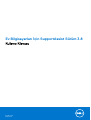 1
1
-
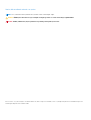 2
2
-
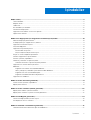 3
3
-
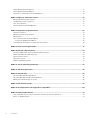 4
4
-
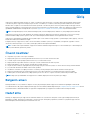 5
5
-
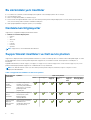 6
6
-
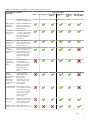 7
7
-
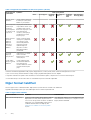 8
8
-
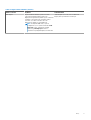 9
9
-
 10
10
-
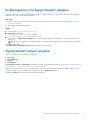 11
11
-
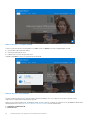 12
12
-
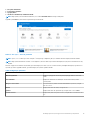 13
13
-
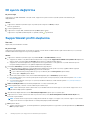 14
14
-
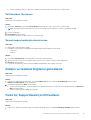 15
15
-
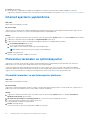 16
16
-
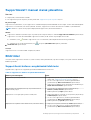 17
17
-
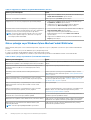 18
18
-
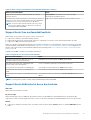 19
19
-
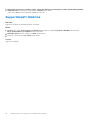 20
20
-
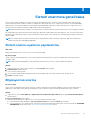 21
21
-
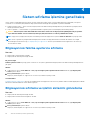 22
22
-
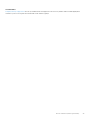 23
23
-
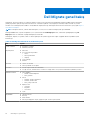 24
24
-
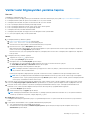 25
25
-
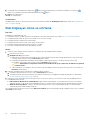 26
26
-
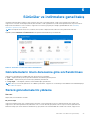 27
27
-
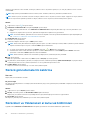 28
28
-
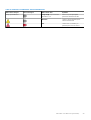 29
29
-
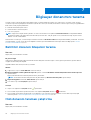 30
30
-
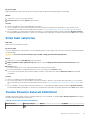 31
31
-
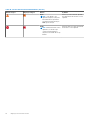 32
32
-
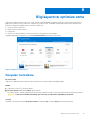 33
33
-
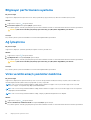 34
34
-
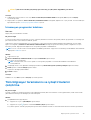 35
35
-
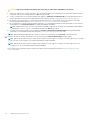 36
36
-
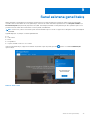 37
37
-
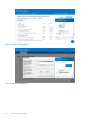 38
38
-
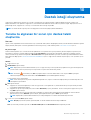 39
39
-
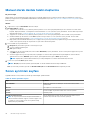 40
40
-
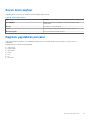 41
41
-
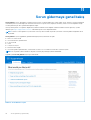 42
42
-
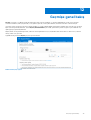 43
43
-
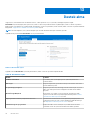 44
44
-
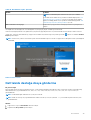 45
45
-
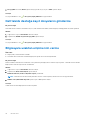 46
46
-
 47
47
-
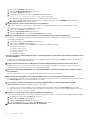 48
48
-
 49
49
-
 50
50
-
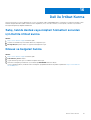 51
51
Dell SupportAssist for Home PCs Kullanici rehberi
- Tip
- Kullanici rehberi
İlgili makaleler
-
Dell SupportAssist for Home PCs Kullanici rehberi
-
Dell SupportAssist for Home PCs Kullanici rehberi
-
Dell SupportAssist for Home PCs Kullanici rehberi
-
Dell SupportAssist for Home PCs Kullanici rehberi
-
Dell SupportAssist for Business PCs Kullanici rehberi
-
Dell SupportAssist for Business PCs Kullanici rehberi
-
Dell SupportAssist OS Recovery Kullanici rehberi
-
Dell Vostro 3681 El kitabı
-
Dell OptiPlex 3080 Kullanım kılavuzu
-
Dell OptiPlex 3080 El kitabı